12 ו מקלטי מחווה. על MAC כדי לשפר את הפרודוקטיביות
ייתכן שגילית בטעות קיצור מקשים או מחווה multitouch כי עשה הכל מהיר יותר וקל יותר במחשב Mac שלך. האם אתה רוצה לדעת אחרים? אנחנו unveiling קומץ של קיצורי מקשים, מחוות סודיות multitouch עבור משתמשי מקינטוש כדי להתעסק עם תוך כדי עבודה לקראת מעבר וניווט חלקה. בין אם אתה פשוט עבר OS X, הם Newbie או משתמש ותיק, כמו תמיד המטרה היא להפוך את החיים טק קל יותר.
הערה: במדריך זה המחשב מפעיל OS X Yosemite 10.10.3.
1. כוח להיסגר
מקש שורץ: אפשרות + פקודה + esc
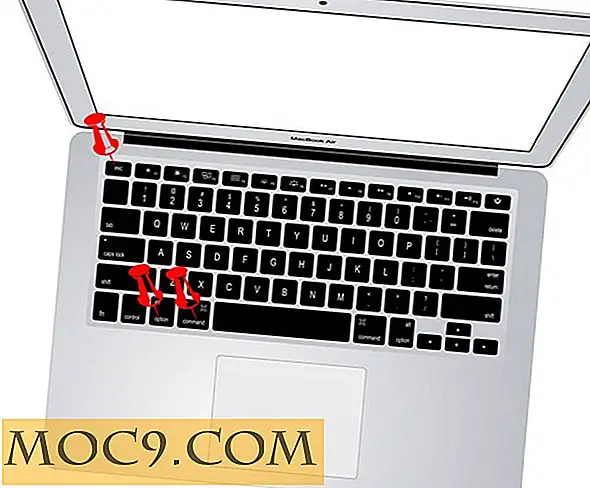
האם אתה חווה ביצועים איטיים? נסה את שילובי המקלדת מעל, ואת חלון כוח להיסגר יהיה קופץ החוצה.
2. הצג חיפוש זרקור
מקש קיצור: פקודה + מקש רווח

במקום לחפש דרך Finder, תוכל פשוט להקליד את שם האפליקציה לגישה מהירה. הנה עוד סוד: פעם את סרגל החיפוש זרקור מופיע, אתה יכול להשתמש בו גם מחשבון! הקלד את המספרים, ואתה מקבל את התשובה בתוך jiffy.
.3 הכנס את סמל Apple
מקש קיצור: אפשרות + Shift + K
![]()
האם אתה רוצה לתבל את הטקסטים שלך? הכנס את הלוגו המפורסם אפל באמצעות הטריק לעיל.
4. התקרב והתרחק בדפדפן האינטרנט
מקש קיצור:
+ מקש + : הגדלה
מקש [+] : התרחק

אם אתה רוצה לשנות את הרזולוציה של דפדפן האינטרנט, שני המפתחות יעשו את העבודה. זכור שהדבר פועל רק עבור דפדפנים. ואם אתה רוצה לאפס את ההגדרות, לחץ על "הפקודה + 0."
5. הדפס צילום מסך
מקש קיצור: Command + shift + 3

נסה את מקש משולב לעיל כדי ללכוד את המסך כולו.
6. Trimmed מסך
מקש קיצור: Command + shift + 4

אתה יכול לקצץ צילום מסך או לתפוס חלון מסוים באמצעות טריק זה. כאשר אתה מחזיק את המקשים האלה בו זמנית, מצביע העכבר יהפוך לחציבה המציגה את מספר הפיקסלים.
7. הצג Exposé
מחווה מרובת-מגע: ארבע אצבעות מחליקות מעלה ומטה

על לוח המגע הרב-מגע, החלקת ארבע האצבע מעלה ומטה מציגה Exposé - כל היישומים הפועלים, לוח המחוונים, ושולחנות עבודה פתוחים למעלה. גרור את מצביע העכבר לפינה השמאלית העליונה כדי להפעיל שולחן עבודה נוסף. ניתן גם לגרור ולשחרר את היישומים משולחן עבודה אחד למשנהו.
8. לעבור משולחן עבודה אחד למשנהו
מחווה מרובת-מגע: החלק עם ארבע אצבעות ימינה ושמאלה

באפשרותך להפעיל יישומים בשולחן עבודה נפרד ולאחר מכן להחליק משמאל לימין כדי לעבוד בצורה חלקה מחלון אחד למשנהו.
9. הצג את המילון
מחווה רב-מגעית: שלוש אצבעות על מילה

בעת גלישה בדפים, הטריק הזה מאפשר לך לראות את משמעות המילה - Word Lookup מופעל.
10. תצוגה מקדימה של קובץ
מחווה מרובת-מגע: שלוש אצבעות על קובץ

עבור אל Finder ולעשות את הטריק הזה. הקש על הקובץ וחלון תצוגה מקדימה מציג את התוכן. אם זה קובץ Word Word או PDF - מבלי להפעיל את היישום, אתה יכול להציץ מה יש בו.
11. זום פנימה והחוצה
מחווה רב-מגע: קמצוץ שתי אצבעות

בעוד משולבת המקלדת של זום פנימה והחוצה מספקת רזולוציה ספציפית לדפדפן, קמצוץ שתי אצבעות זה מפעיל את הזום פנימה והחוצה במסמכי PDF, תמונות, עמודים ועוד.
12. התקרב
מחווה רב-מגע: הקש פעמיים באצבע כפולה

מחוון זום חכם זה ישים כאשר אתה גולש באתר. מלבד combos המקלדת ואת שתי אצבעות אצבע מחווה, אתה יכול לנסות את הטריק הזה, אבל זה יהיה רק זום פעם אחת. חזור על זה והוא יאפס את הרזולוציה המקורית.
מה החמצנו? מדוע לא לשתף את הרשימה של קיצורי מקשים ומחוות מגע מרובות?





![הוסף תכונות נוספות לחייגן הטלפון שלך [Android]](http://moc9.com/img/android-dialer-call-notes.jpg)

